시놀로지 사용자라면 알아야할 앨범 생성과 공유 방법
의외로 시놀로지 나스의 포토 앱을 잘 활용하지 않는 분들이 많은 것 같습니다. 저도 기존의 포토 스테이션은 기능이 별로 좋지 않아서 잘 사용하지 않았지만 시놀로지 포토로 변경되고, 스마트폰용 앱도 포토 모바일로 변경되면서 상당히 활용하기 좋아졌습니다. 특히 앨범을 생성하고 공유하는 기능은 상당히 유용한데 관련해서 정리해 보았습니다.
앨범 생성하기
앨범은 두가지 방법으로 생성이 가능합니다. 하나는 조건으로 필터하는 방법이고 다른 하나는 사진을 선택하는 방법입니다. 조건으로 필터링하는 방법이 더 편리한데 PC에서만 가능합니다.
사진을 선택하는 방법은 간단하기 때문에 설명은 생략하고 조건 필터링 방법을 알려드리겠습니다. 그리고 PC버전에서만 가능하기 때문에 PC 웹 버전으로 설명드리겠습니다.
조건부 앨범이란?
조건부 앨범은 단어 그대로 특정 조건에 만족하는 사진이 포함된 앨범입니다. 사진의 찍은 날짜, 파일 유형, 등급, 위치, 태그를 구분자로 활용할 수 있습니다.
조건부 앨범 생성하기
시놀로지 포토 (Synology Photo) 앱을 열고 상단에서 [앨범]을 선택 후 우측 상단 + 선택합니다.
조건을 설정하여 앨범 생성 클릭합니다. 공용 공간의 앨범을 생성하고 싶다면 포토 앨범 모든 폴더 엑세스 권한을 부여받은 유저로 로그인해야 합니다.
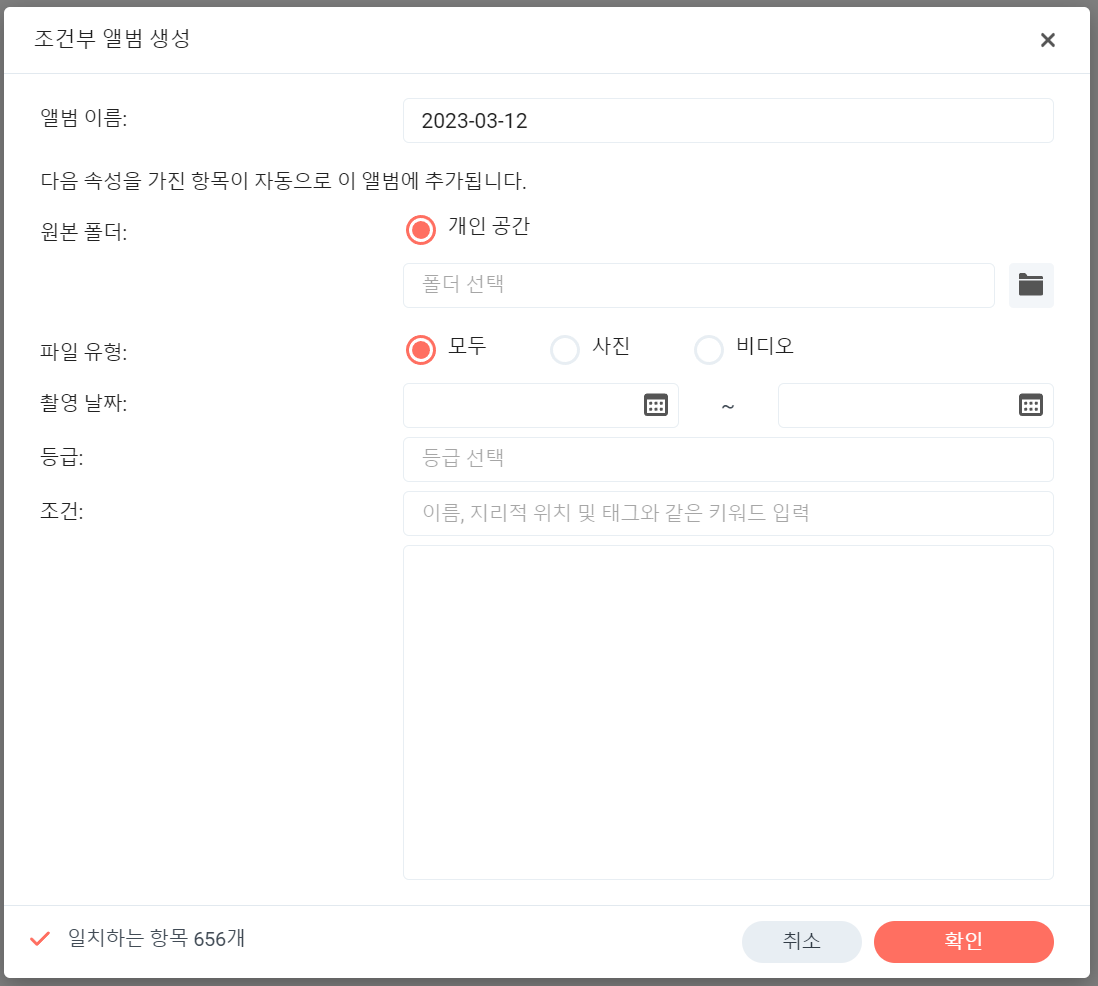
각 항목은 어렵지 않으니 간략하게 설명 드리겠습니다.
- 앨범 이름: 앨범 탭에 표시되는 이름입니다.
- 원본 폴더: 개인공간 또는 공유 공간에서 앨범을 생성할 폴더를 선택합니다. 전체 사진을 검색에 포함 시키려면 비워두시면 됩니다.
- 촬영 날짜: 사진의 촬영 날짜로 필터합니다. 비우면 모든 날짜를 포함합니다. 사진 파일의 생성일이 아니라 찍은 날짜로 필터링 됩니다.
- 등급 선택: 사진의 EXIF에 넣은 등급을 기준으로 필터링합니다.
- 조건: 이름, 위치, 태그 등 사진에 포함된 정보를 바탕으로 선별합니다.
등급이나 조건을 수정하는 방법은 다음에 다시 글을 남기겠습니다.
조건은 나중에 수정이 가능하므로 실수로 잘 못 설정하셨더라도 앨범을 지우고 다시 생성할 필요는 없습니다.
생성한 앨범 공유하기
생성한 앨범을 다른 사람들과 공유할 수 있습니다. 생성된 앨범에 마우스를 올리면 우측 상단에 세점이 나타납니다. 세점을 선택하고 공유를 눌러줍니다.
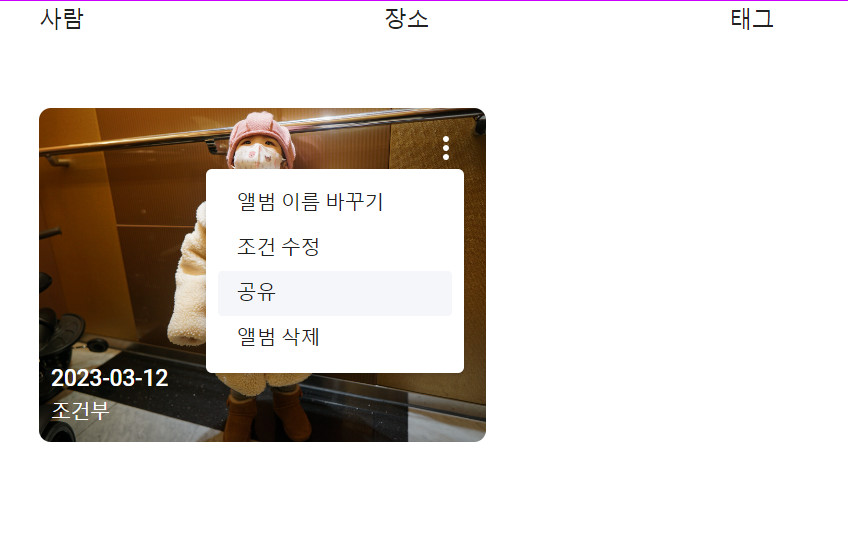
공유 설정 창이 나타나면 공유 링크 활성화에 체크합니다.
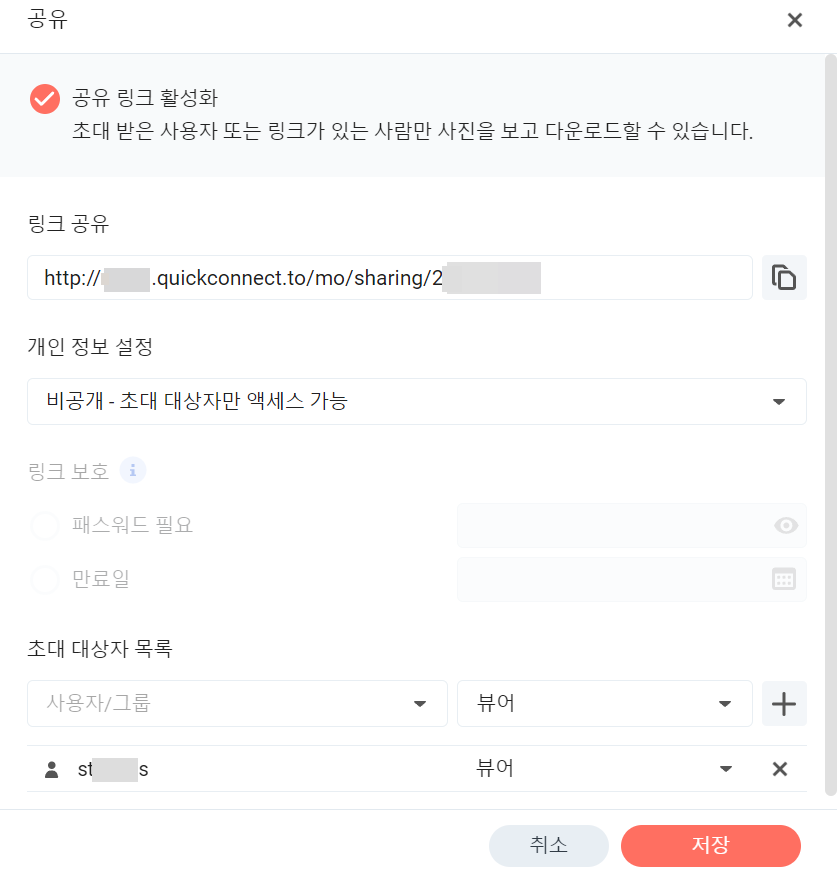
항목별 설정 설명
링크 공유
수정하는 항목은 아니며, 생성된 링크를 복사하여 다른 사람에게 공유할 때 사용합니다.
개인 정보 설정
공개-링크를 통해 누구나 보기 가능: 링크 주소로 누구나 앨범을 볼 수 있습니다. 다운로드는 불가능 합니다.
공개-링크를 통해 누구나 다운로드 가능: 링크 주소로 앨범을 보는 것 뿐만 아니라 다운로드도 가능합니다.
비공개-초대 대상자만 액세스 가능: 서버의 유저 중 초대된 유저들만 액세스 가능합니다. 초대 대상자는 하단에서 설정합니다.
링크 보호
패스워드 필요: 링크를 보기 위해 암호를 설정합니다. 체크를 해제하면 암호가 없는 링크가 됩니다.
만료일: 만료일이 되면 앨범이 소멸됩니다. 다른 사람들에게 사진을 공유할 때 기간을 정하고 그 때까지 다운받지 않으면 소멸시키는 것이 보안상 도움이 됩니다. 깜빡하고 앨범을 계속 열어둘 수 있기 때문입니다.
초대 대상자 목록
나스 서버의 사용자나 그룹을 선택하고 뷰어(다운로드 불가), 다운로더(다운로드 가능) 중 선택한 뒤 우측의 + 표시를 눌러 추가합니다. 추가한 사용자는 바로 아래에서 확인하실 수 있습니다.
역시 공유 설정도 나중에 편집이 가능합니다.